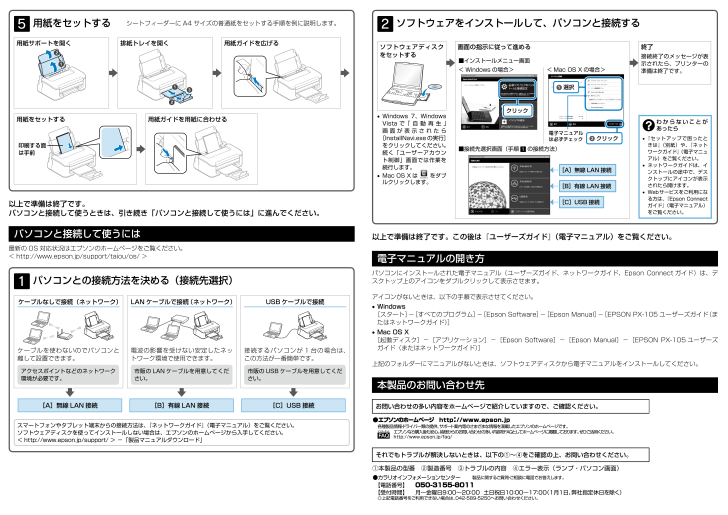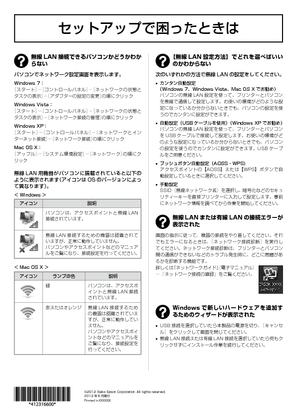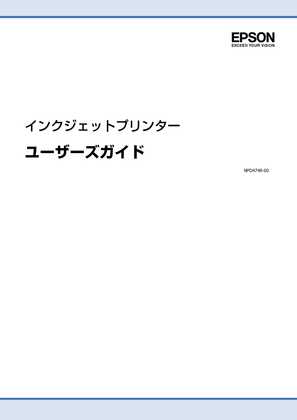-1

わからないことがあったら• 『セットアップで困ったときは』(別紙)や、『ネットワークガイド』(電子マニュアル)をご覧ください。• ネットワークガイドは、インストールの途中で、デスクトップにアイコンが表示されたら開けます。• Webサービスをご利用になる方は、『Epson Connectガイド』(電子マニュアル)をご覧ください。印刷する面は手 前B ソフトウェアをインストールして、パソコンと接続するソフトウェアディスクをセットする画面の指示に従って進める 終了接続終了のメッセージが表示されたら、プリンターの準備は終了です。• Windows 7、Windows Vista で「 自 動 再 生 」画 面 が 表 示 さ れ た ら[InstallNavi.exeの実行]をクリックしてください。続く「ユーザーアカウント制御」画面では作業を続行します。• Mac OS X は をダブルクリックします。■インストールメニュー画面< Windows の場合>クリック< Mac OS X の場合>電子マニュアルは必ずチェックBクリックA選択■接続先選択画面(手順Aの接続方法)[A]無線 LAN 接続[B]有線 LAN 接続[C]USB 接続E 用紙をセットするシートフィーダーに A4 サイズの普通紙をセットする手順を例に説明します。用紙サポートを開く 排紙トレイを開く 用紙ガイドを広げる用紙をセットする 用紙ガイドを用紙に合わせるA パソコンとの接続方法を決める(接続先選択)ケーブルなしで接続(ネットワーク)ケーブルを使わないのでパソコンと離して設置できます。アクセスポイントなどのネットワーク環境が必要です。LAN ケーブルで接続(ネットワーク)電波の影響を受けない安定したネットワーク環境で使用できます。市販の LAN ケーブルを用意してください。USB ケーブルで接続接続するパソコンが 1 台の場合は、この方法が一番簡単です。市販の USB ケーブルを用意してください。[A]無線 LAN 接続 [B]有線 LAN 接続 [C]USB 接続スマートフォンやタブレット端末からの接続方法は、『ネットワークガイド』(電子マニュアル)をご覧ください。ソフトウェアディスクを使ってインストールしない場合は、エプソンのホームページから入手してください。< http://www.epson.jp/support/ > -「製品マニュアルダウンロード」以上で準備は終了です。パソコンと接続して使うときは、引き続き「パソコンと接続して使うには」に進んでください。パソコンと接続して使うには最新の OS 対応状況はエプソンのホームページをご覧ください。< http://www.epson.jp/support/taiou/os/ >以上で準備は終了です。この後は『ユーザーズガイド』(電子マニュアル)をご覧ください。電子マニュアルの開き方パソコンにインストールされた電子マニュアル(ユーザーズガイド、ネットワークガイド、Epson Connect ガイド)は、デスクトップ上のアイコンをダブルクリックして表示させます。アイコンがないときは、以下の手順で表示させてください。• Windows[スタート]-[すべてのプログラム]-[Epson Software]-[Epson Manual]-[EPSON PX-105 ユーザーズガイド(またはネットワークガイド)]• MacOS X[起動ディスク]-[アプリケーション]-[Epson Software]-[Epson Manual]-[EPSON PX-105 ユーザーズガイド(またはネットワークガイド)]上記のフォルダーにマニュアルがないときは、ソフトウェアディスクから電子マニュアルをインストールしてください。本製品のお問い合わせ先お問い合わせの多い内容をホームページで紹介していますので、ご確認ください。それでもトラブルが解決しないときは、以下の①~④をご確認の上、お問い合わせください。①本製品の型番 ②製造番号 ③トラブルの内容 ④エラー表示(ランプ・パソコン画面)